Volet Navigateur : Consulter les objets BD
Le volet Navigateur fournit un aperçu des objets dans la base de données sélectionnée. Cet aperçu comprend des informations de contraintes de base de données, comme par exemple si une colonne est un clé primaire ou étrangère. Dans les bases de données IBM DB2 version 9 et plus, le Navigateur montre en outre des schémas XML enregistrés dans un dossier séparé (voir capture d'écran ci-dessous).
Cette section décrit les rubriques suivantes :
•Les mises en page disponibles dans le volet Navigateur.
•Comment filtrer des objets de base de données.
•Comment trouver des objets de base de données.
•Comment actualiser l’objet racine de la source de données active.
Mises en page du volet Navigateur
La mise en page des Dossiers par défaut affiche les objets de base de données de manière hiérarchique. Dépendant de l’objet sélectionné, différentes options du menu contextuel sont disponibles quand vous cliquez avec la touche de droite sur un item.

Pour choisir une mise en page pour le Navigateur, cliquer sur l'icône Mise en page dans la barre outils du panneau Navigateur (capture d'écran ci-dessous) et sélectionner la mise en page depuis la liste déroulante. Notez que l’icône change avec la mise en page sélectionnée.
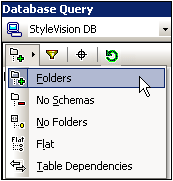
Les mises en page disponibles sont :
•Dossiers : Organise les objets de base de données dans des dossiers sur la base d'un type d'objet dans une arborescence hiérarchique, il s'agit du paramètre par défaut.
•Aucun schéma : Semblable à la mise en page des Dossiers, sauf qu'il n'y a pas de dossiers de schéma de base de données ; les tables ne sont donc pas catégorisées par un schéma de base de données.
•Aucun dossier : Affiche des objets de base de données dans une hiérarchie sans utiliser de dossiers.
•Plat : Divise les objets de base de données par type dans le premier niveau hiérarchique. Par exemple, au lieu que les colonnes soient contenues dans la table correspondante, toutes les colonnes sont affichées dans un dossier Colonnes séparé.
•Dépendances de table : Catégorise des tables conformément à leurs relations avec d’autres tables. Il existe des catégories pour des tables avec des clés étrangères, des tables référencées par des clés étrangères et des tables qui n’ont pas de relations avec d’autres tables.
Pour trier des tables dans des tables Utilisateur et Système, basculez vers Dossiers, Aucun Schéma ou mise en page plate, puis cliquez avec la touche de droite dans le dossier Tables et sélectionnez Trier en Tables Utilisateur et Système. Les tables sont triées alphabétiquement dans les dossiers Tables utilisateur et Tables système.
Filtrer des objets de base de données
Dans le volet Navigateur (dans toutes les mises en page sauf Aucun dossier et Dépendances de table), les schémas, tables et modes peuvent être filtrés par un nom ou une partie de nom. Les objets sont filtrés pendant que vous saisissez les caractères, et le filtre est insensible à la casse par défaut.
Pour filtrer les objets dans le Navigateur, procédez comme suit :
1.Cliquer sur l'icône Filtrer les contenus de dossier dans la barre d'outils du volet Navigateur. Les icônes de filtre apparaissent à côté des dossiers Tables et Modes dans la mise en page actuellement sélectionnée (capture d'écran ci-dessous).
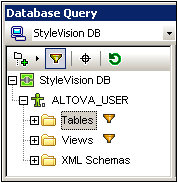
2.Cliquez sur l'icône du filtre située à côté du dossier que vous souhaitez filtrer et sélectionnez l'option de filtrage depuis le menu popup, par exemple, Contains.
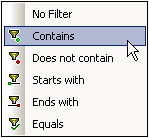
3.Dans le champ de saisie qui s'affiche, saisir le string de filtrage (dans la capture d'écran ci-dessous, le string de filtrage du dossier Tables est NHE). Le filtre est appliqué pendant que vous saisissez.
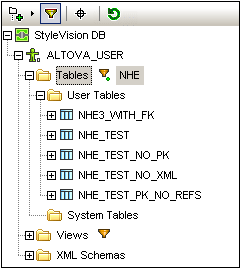
Trouver des objets de base de données
Afin de trouver un item de base de données spécifique par son nom, vous pouvez utiliser le Localisateur d'objet du volet Navigateur. Il fonctionne comme suit :
1.Dans la barre d'outils du volet Navigateur, cliquez sur l'icône du Localisateur d'objet. Une liste déroulante apparaît en bas du volet Navigateur.
2.Saisir le string de recherche dans le champ de saisie de cette liste, par exemple name (capture d'écran ci-dessous). Cliquez sur la flèche qui pointe vers le bas pour afficher tous les objets contenant le string de recherche.
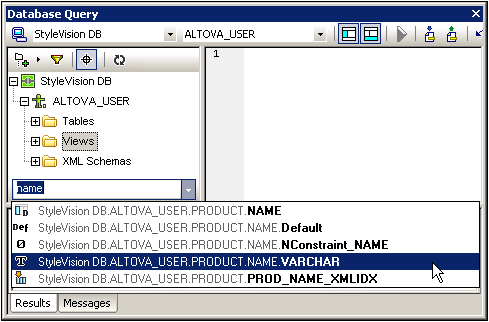 |
| 3. | Cliquer sur l'objet dans la liste pour le voir apparaître dans le volet Navigateur. |
Réinitialiser les objets racine
L’objet racine de la source de données active peut être actualisée en cliquant dur le boutonActualiser de la barre d’outils du volet Navigateur.